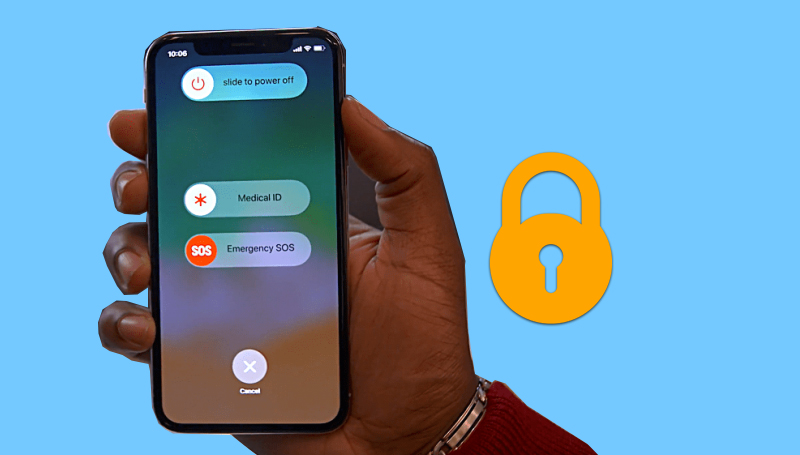ಐಫೋನ್ ಪರದೆಯ ಲಾಕ್ ಅನ್ನು ಮುಚ್ಚಲು ಹೊಸ ಮಾರ್ಗ
ನಮಸ್ಕಾರ ಮತ್ತು ಮಾಹಿತಿಗಾಗಿ Mekano Tech ನ ಎಲ್ಲಾ ಅನುಯಾಯಿಗಳು ಮತ್ತು ಸಂದರ್ಶಕರಿಗೆ ಸುಸ್ವಾಗತ, iPhone ಸಾಧನಗಳ ಬಗ್ಗೆ ಹೊಸ ಮತ್ತು ಉಪಯುಕ್ತ ಲೇಖನದಲ್ಲಿ ಬಹಳಷ್ಟು ಪ್ರಯೋಜನವನ್ನು ನೀಡುವ ಹೊಸ ವಿವರಣೆಯಲ್ಲಿ, ನಾವು ಹಿಂದೆ ಐಫೋನ್ ಹೊಂದಿರುವವರಿಗೆ ಅನೇಕ ಹೊಸ ಮತ್ತು ಉಪಯುಕ್ತ ಮಾಹಿತಿಯನ್ನು ವಿವರಿಸಿದಂತೆ, ಈಗ ನಾವು ಐಫೋನ್ ಬಳಕೆದಾರರಿಗೆ ಹೊಸದನ್ನು ವಿವರಿಸಿ, ಇದು ಹೊಸ ವಿಧಾನವಾಗಿದೆ ಬಹುಶಃ ಕೆಲವರು ಮಾತ್ರ ಅವಳನ್ನು ತಿಳಿದಿದ್ದಾರೆ
ಬಟನ್ ಮೂಲಕ ಸಾಮಾನ್ಯ ಮತ್ತು ತಿಳಿದಿರುವ ವಿಧಾನಕ್ಕಿಂತ ಬೇರೆ ರೀತಿಯಲ್ಲಿ ಫೋನ್ ಪರದೆಯನ್ನು ಮುಚ್ಚಿ
ಫೋನ್ನಲ್ಲಿನ ಪವರ್ ಬಟನ್ ಮೂಲಕ, ನೀವು ಫೋನ್ ಅನ್ನು ಆಫ್ ಮಾಡಬಹುದು ಅಥವಾ ಪರದೆಯನ್ನು ಲಾಕ್ ಮಾಡಬಹುದು ಎಂದು ಎಲ್ಲರಿಗೂ ತಿಳಿದಿದೆ, ಆದರೆ ಇಲ್ಲಿ ಕೆಲವು ಸಮಯದಲ್ಲಿ ಈ ಬಟನ್ ಹಾನಿಗೊಳಗಾಗಬಹುದು ಅಥವಾ ಅಸಮರ್ಪಕವಾಗಿ ಕಾರ್ಯನಿರ್ವಹಿಸಬಹುದು, ಆದ್ದರಿಂದ ಆಪಲ್ ಈ ಬಟನ್ ಅನ್ನು ಆನ್ ಮಾಡಲು ನೀವು ಬಳಸಬಹುದಾದ ಪರ್ಯಾಯ ಪರಿಹಾರವನ್ನು ಹೊಂದಿದೆ. ಐಒಎಸ್ 11 ಬಿಡುಗಡೆಯಲ್ಲಿ ಪರದೆಯನ್ನು ಆಫ್ ಮಾಡಲು ಫೋನ್ ಮತ್ತು ಇಂದು ನಾವು ಈ ಆಯ್ಕೆಗಳನ್ನು ಮತ್ತು ಅವುಗಳನ್ನು ಹೇಗೆ ಬಳಸುವುದು ಎಂಬುದನ್ನು ವಿವರಿಸುತ್ತೇವೆ.
ನಿಮ್ಮ ಫೋನ್ ಐಒಎಸ್ 11 ಹೊಂದಿದ್ದರೆ, ನೀವು ಆಯ್ಕೆಗಳ ಮೆನು (ಸೆಟ್ಟಿಂಗ್ಗಳು) ಮೂಲಕ ಫೋನ್ ಅನ್ನು ಮತ್ತೊಂದು ಹೊಸ ರೀತಿಯಲ್ಲಿ ಮುಚ್ಚಬಹುದು ಮತ್ತು ಫೋನ್ ಅನ್ನು ಮರುಪ್ರಾರಂಭಿಸಲು ಅಥವಾ ಅಸಿಸ್ಟೆವ್ ಟಚ್ ವೈಶಿಷ್ಟ್ಯ ಅಥವಾ ಫ್ಲೋಟಿಂಗ್ ಬಟನ್ ಎಂದು ಕರೆಯಲ್ಪಡುವ ಮೂಲಕ ಪರದೆಯನ್ನು ಲಾಕ್ ಮಾಡಲು ಮತ್ತೊಂದು ಮಾರ್ಗವಿದೆ ( ಅದನ್ನು ಸಕ್ರಿಯಗೊಳಿಸುವ ಮಾರ್ಗಕ್ಕಾಗಿ). ಇಲ್ಲಿ ಒತ್ತಿ).
ಇದನ್ನೂ ಓದಿ: ಐಫೋನ್ನಿಂದ ಕಂಪ್ಯೂಟರ್ಗೆ ಫೈಲ್ಗಳನ್ನು ವರ್ಗಾಯಿಸುವುದು ಮತ್ತು ಕೇಬಲ್ ಇಲ್ಲದೆ ಹಿಂತಿರುಗುವುದು ಹೇಗೆ
ಆಯ್ಕೆಗಳ ಮೂಲಕ
ಆಯ್ಕೆಗಳ ಮೆನು ಮೂಲಕ ಫೋನ್ ಅನ್ನು ಆಫ್ ಮಾಡುವುದು ಹೇಗೆ
"ಸೆಟ್ಟಿಂಗ್ಗಳು" ಮೆನು ತೆರೆಯಿರಿ, ನಂತರ "ಸಾಮಾನ್ಯ" ಕ್ಲಿಕ್ ಮಾಡಿ, ನಂತರ ಕೆಳಗೆ ಸ್ಕ್ರಾಲ್ ಮಾಡಿ ಮತ್ತು "ಶಟ್ ಡೌನ್" ಆಯ್ಕೆಯನ್ನು ಕ್ಲಿಕ್ ಮಾಡಿ. ಕೆಳಗಿನ ಚಿತ್ರದಂತೆ
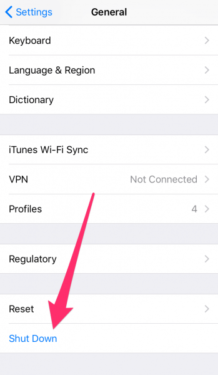
ಫೋನ್ ಆಫ್ ಮಾಡಲು ಕ್ಲಿಕ್ ಮಾಡಿದ ನಂತರ, ನೀವು ಫೋನ್ ಆಫ್ ಮಾಡಲು ಪವರ್ ಬಟನ್ ಬಳಸುವಾಗ ಫೋನ್ ಲಾಕ್ ಸ್ಕ್ರೀನ್ ಅನ್ನು ನೀವು ನೋಡುತ್ತೀರಿ, ನೀವು ಬಳಸುವ ಭಾಷೆಗೆ ಅನುಗುಣವಾಗಿ ನೀವು ಪರದೆಯ ಮೇಲಿನ ಬಟನ್ ಅನ್ನು ಬಲಕ್ಕೆ ಅಥವಾ ಎಡಕ್ಕೆ ಎಳೆಯಬೇಕು. ನಿಮ್ಮ ಫೋನ್ನಲ್ಲಿ.
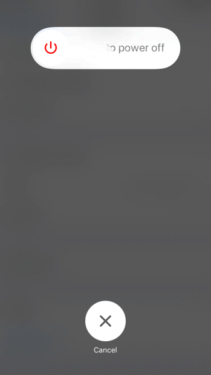
ಅಸಿಸ್ಟೆವ್ ಟಚ್ ಮೂಲಕ
ನೀವು ಮೊದಲು ಅಸಿಸ್ಟೆವ್ ಟಚ್ ವೈಶಿಷ್ಟ್ಯವನ್ನು ಸಕ್ರಿಯಗೊಳಿಸದಿದ್ದರೆ, ಈ ವೈಶಿಷ್ಟ್ಯವನ್ನು ಹೇಗೆ ಸಕ್ರಿಯಗೊಳಿಸಬೇಕು ಎಂಬುದನ್ನು ತಿಳಿಯಲು ನೀವು ಇಲ್ಲಿ ಕ್ಲಿಕ್ ಮಾಡಬಹುದು.
ಅಥವಾ ನೀವು ಸೆಟ್ಟಿಂಗ್ಗಳಿಗೆ ಹೋಗಬಹುದು, ನಂತರ ಅದರಲ್ಲಿ ಸಾಮಾನ್ಯ ಆಯ್ಕೆಮಾಡಿ, ನಂತರ ಪ್ರವೇಶಿಸುವಿಕೆ, ನಂತರ ಸಹಾಯಕ ಸ್ಪರ್ಶ, ನಂತರ ಉನ್ನತ ಮಟ್ಟದ ಮೆನುವನ್ನು ಕಸ್ಟಮೈಸ್ ಮಾಡಿ, ನಂತರ ಹೊಸ ಶಾರ್ಟ್ಕಟ್ ಅನ್ನು ಸೇರಿಸಲು ಕೆಳಗಿನ ಬಲದಲ್ಲಿರುವ (ಸಂ. 1) ನಿಮ್ಮ ಮುಂದೆ + ಬಟನ್ ಕ್ಲಿಕ್ ಮಾಡಿ ತದನಂತರ ಹೊಸ ಶಾರ್ಟ್ಕಟ್ ಬಟನ್ (ಸಂಖ್ಯೆ 2) ಒತ್ತಿರಿ.
ಸಹ ಓದಿ : ಐಫೋನ್ಗಾಗಿ WhatsApp ನಲ್ಲಿ ಗೋಚರತೆಯನ್ನು ಮರೆಮಾಡುವುದು ಹೇಗೆ
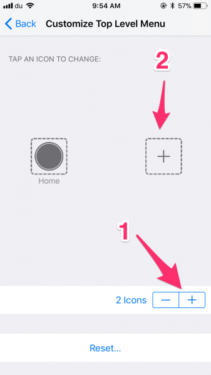
ಈಗ ನಿಮಗಾಗಿ ಶಾರ್ಟ್ಕಟ್ಗಳ ಪಟ್ಟಿ ಕಾಣಿಸುತ್ತದೆ, ನೀವು ಸಾಧನ ಶಾರ್ಟ್ಕಟ್ ಅನ್ನು ಆರಿಸಬೇಕಾಗುತ್ತದೆ.
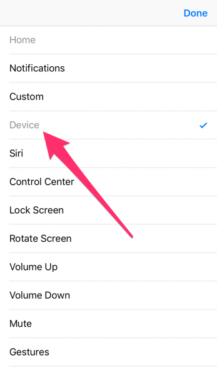
ಶಾರ್ಟ್ಕಟ್ ಅನ್ನು ಯಶಸ್ವಿಯಾಗಿ ಸೇರಿಸಲಾಗಿದೆ. ಇದನ್ನು ಪ್ರಯತ್ನಿಸಲು, ನಾವು ಈ ಹಿಂದೆ ಮಾಡಿದಂತೆ ಅದನ್ನು ಸಕ್ರಿಯಗೊಳಿಸಿದ ನಂತರ ಪರದೆಯ ಮೇಲೆ ಗೋಚರಿಸುವ ಸಹಾಯಕ ಟಚ್ ಬಟನ್ ಅನ್ನು ಒತ್ತಿರಿ. ಶಾರ್ಟ್ಕಟ್ಗಳ ಪಟ್ಟಿ ನಿಮಗಾಗಿ ತೆರೆಯುತ್ತದೆ. ಸಾಧನ ಶಾರ್ಟ್ಕಟ್ ಮೇಲೆ ಕ್ಲಿಕ್ ಮಾಡಿ. ಲಾಕ್ ಸ್ಕ್ರೀನ್ ಆಯ್ಕೆಯು ಕಾಣಿಸಿಕೊಳ್ಳುತ್ತದೆ. ನಿಮ್ಮ ಮುಂದೆ. ನೀವು ಮರುಹೊಂದಿಸಲು ಬಯಸಿದರೆ ಫೋನ್ ಅನ್ನು ಆನ್ ಮಾಡಿ, "ಇನ್ನಷ್ಟು" ಪದದ ಮೇಲೆ ಕ್ಲಿಕ್ ಮಾಡಿ ಮತ್ತು ನಂತರ "ಮರುಪ್ರಾರಂಭಿಸಿ" ಕ್ಲಿಕ್ ಮಾಡಿ.
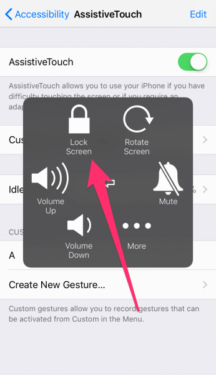
ದೇವರ ಇಚ್ಛೆಯಿಂದ ಇತರ ವಿವರಣೆಗಳಲ್ಲಿ ನಿಮ್ಮನ್ನು ನೋಡುತ್ತೇನೆ
ಸಹ ನೋಡಿ:
iPhone - ios ಗಾಗಿ ಸ್ಕ್ರೀನ್ ಕ್ಯಾಪ್ಚರ್ ವೀಡಿಯೊವನ್ನು ಹೇಗೆ ಪ್ಲೇ ಮಾಡುವುದು ಎಂಬುದನ್ನು ವಿವರಿಸಿ
ಐಫೋನ್ 2020 ಗಾಗಿ ಅತ್ಯುತ್ತಮ ಯೂಟ್ಯೂಬ್ ವಿಡಿಯೋ ಡೌನ್ಲೋಡರ್
ಐಫೋನ್ನ ಸ್ವಯಂಚಾಲಿತ ನವೀಕರಣವನ್ನು ಆನ್ ಅಥವಾ ಆಫ್ ಮಾಡುವುದು ಹೇಗೆ
ಐಫೋನ್ನಲ್ಲಿ ಕೀಬೋರ್ಡ್ ಧ್ವನಿಯನ್ನು ಆಫ್ ಮಾಡುವುದು ಹೇಗೆ
ಆಂಡ್ರಾಯ್ಡ್ನಿಂದ ಹೊಸ ಐಫೋನ್ಗೆ ಡೇಟಾವನ್ನು ವರ್ಗಾಯಿಸುವುದು ಹೇಗೆ